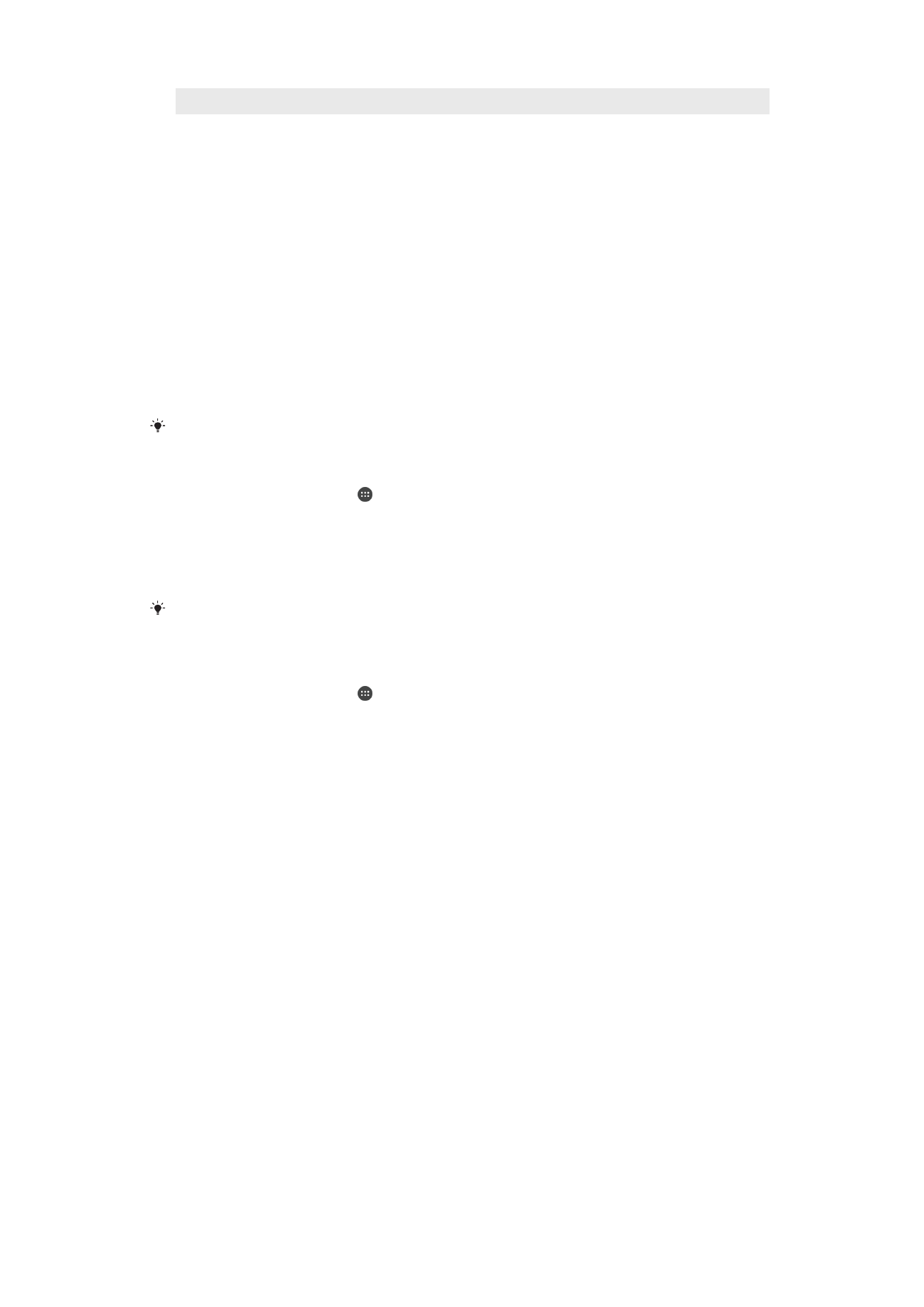
Baterai dan manajemen daya
Perangkat Anda memiliki baterai yang menyatu. Konsumsi baterai dapat berbeda
bergantung fitur yang digunakan. Untuk memperpanjang masa pakai baterai, Anda
dapat mempertimbangkan:
•
Tetap memantau konsumsi baterai
•
Ikuti tip penggunaan umum untuk meningkatkan kinerja baterai.
•
Gunakan mode hemat daya.
Perangkat Anda dilengkapi fitur penghemat Baterai dan hemat daya Android untuk
membantu perangkat mengurangi konsumsi baterai. Fitur hemat daya Android berjalan
di latar belakang, dan Anda dapat mengaktifkan atau menonaktifkan Penghemat baterai
oleh Anda sendiri.
Fitur hemat daya membatasi data latar belakang untuk menghemat daya, jika Anda tidak
ingin aplikasi terpengaruh, Anda dapat mengecualikan di menu Optimalisasi baterai.
Pembaruan sistem dapat mengubah mode hemat daya yang tersedia pada perangkat Anda.
Cara melihat konsumsi baterai, perkiraan waktu, dan tip hemat daya
1
Dari
Layar Beranda, ketuk .
2
Temukan dan ketuk
Setelan > Baterai. Sebuah ikhtisar muncul menampilkan
persentase baterai dan perkiraan waktu baterai.
3
Ketuk
TMPLKN PENGGUNAAN BATERAI untuk melihat daftar fitur dan layanan
yang mengkonsumsi daya baterai sejak siklus pengisian daya terakhir. Ketuk item
untuk mendapatkan informasi tentang cara mengurangi konsumsi baterai.
Anda dapat mengonfigurasi, mengaktifkan dan menonaktifkan mode hemat daya dari
Setelan
>
Baterai.
Cara melihat konsumsi baterai untuk aplikasi
1
Dari
Layar Beranda, ketuk .
2
Temukan dan ketuk
Setelan > Aplikasi.
3
Pilih aplikasi dan tinjau konsumsi baterainya di dalam
Pemakaian baterai.
Ikuti tip penggunaan untuk meningkatkan kinerja baterai.
Berikut adalah tips yang dapat membantu Anda meningkatkan kinerja baterai:
37
Ini adalah versi Internet untuk penerbitan ini. © Boleh dicetak hanya untuk penggunaan pribadi.
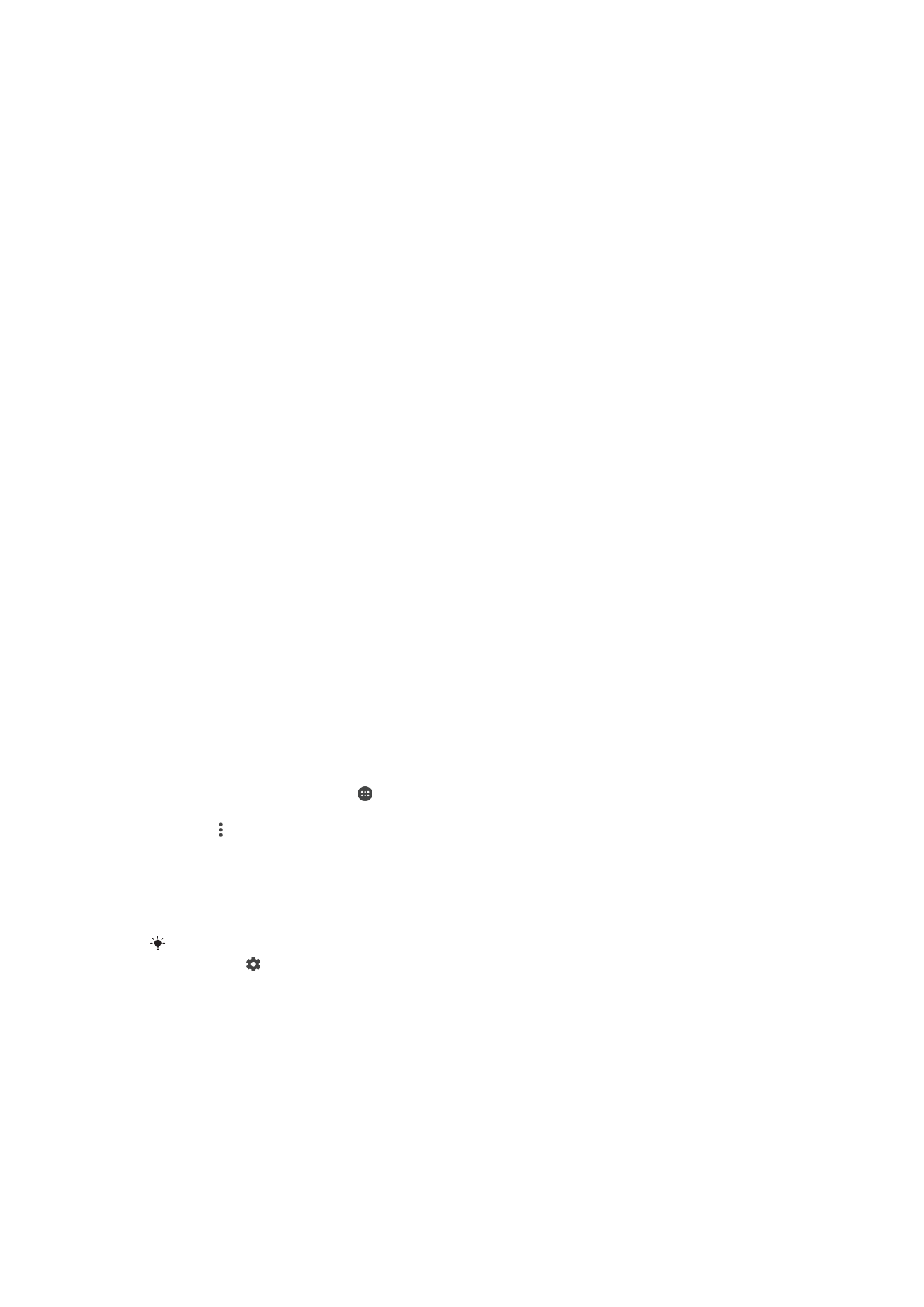
•
Turunkan level kecerahan layar, lihat
Setelan layar
pada halaman 59.
•
Nonaktifkan Bluetooth®, Wi-Fi dan layanan lokasi ketika Anda tidak memerlukan
fitur ini.
•
Matikan perangkat atau gunakan mode Pesawat jika Anda berada di luar
jangkauan jaringan. Jika tidak, perangkat akan berulang kali memindai jaringan
yang tersedia, dan hal ini akan menghabiskan daya.
•
Gunakan Wi-Fi saat alih-alih menjelajah saat di luar jaringan. Menjelajah
merupakan pemindaian jaringan sendiri dan memerlukan daya tambahan pada
baterai Anda karena perangkat harus mengirimkan dengan daya output yang lebih
tinggi, lihat
Wi-Fi
pada halaman 48.
•
Mengubah setelan penyelarasan untuk email, kalender, dan kontak , lihat
Menyelaraskan dengan akun dalam jaringan
pada halaman 55.
•
Memeriksa aplikasi yang memiliki konsumsi baterai tinggi, dan pertimbangkan tip
hemat daya yang disediakan pada perangkat Anda untuk aplikasi ini.
•
Mengubah tingkat pemberitahuan untuk aplikasi, lihat
Pemberitahuan
pada
halaman 30.
•
Nonaktifkan izin berbagi lokasi untuk aplikasi, lihat
Setelan aplikasi
pada
halaman 61.
•
Hapus aplikasi yang berjalan yang tidak dipakai, lihat
Layar aplikasi
pada
halaman 26.
•
Gunakan perangkat handsfree asli Sony™ untuk mendengarkan musik. Perangkat
bebas genggam mengkonsumsi baterai lebih sedikit dibandingkan pengeras suara
perangkat Anda.
•
Menghidupkan ulang perangkat sekarang dan nanti.
Optimalisasi baterai
Optimalisasi baterai mode bawaan yang mumpuni dan mudah digunakan yang
meningkatkan masa pakai baterai Anda secara signifikan dengan mengurangi konsumsi
baterai ketika Anda tidak menggunakan perangkat tersebut atau aplikasi tertentu.
Ini bisa dicapai dengan menunda aktivitas jaringan yang menguras baterai, seperti
layanan lokasi, penyinkronan dan pemindaian Wi-Fi di latar belakang ketika Anda tidak
menggunakan perangkat untuk waktu yang lama.
Panggilan telepon dan pesan SMS tidak terpengaruh.
Anda tidak dapat menonaktifkan Optimalisasi baterai, namun Anda dapat mengecualikan
aplikasi tertentu.
Cara membuat pengecualian aplikasi tertentu dari optimalisasi baterai
1
Dari
Layar Beranda, ketuk .
2
Temukan dan ketuk
Setelan > Baterai.
3
Ketuk dan pilih
Pengoptimalan baterai. Anda akan melihat daftar aplikasi yang
tidak dioptimalkan.
4
Untuk menambah atau menghapus aplikasi dari daftar ini, ketuk
Aplikasi dan pilih
atau batalkan pilihan aplikasi dari daftar tersebut untuk mengedit setelan
pengoptimalannya.
5
Daftar aplikasi yang tidak dioptimalkan akan diperbarui menurut setelan Anda.
Anda dapat juga mengonfigurasi
Pengoptimalan baterai dari menu Aplikasi dengan cara
mengetuk .
Penghemat baterai
Penghemat baterai merupakan fitur yang mumpuni untuk meningkatkan masa pakai
baterai dengan mengurangi layanan yang menguras baterai, seperti getaran, layanan
lokasi, dan sebagian besar data latar belakang. Anda dapat menghidupkannya secara
manual, atau mengaturnya untuk hidup secara otomatis ketika persentase level baterai
tertentu tercapai.
Penghemat baterai akan mati ketika perangkat Anda diisi daya.
38
Ini adalah versi Internet untuk penerbitan ini. © Boleh dicetak hanya untuk penggunaan pribadi.
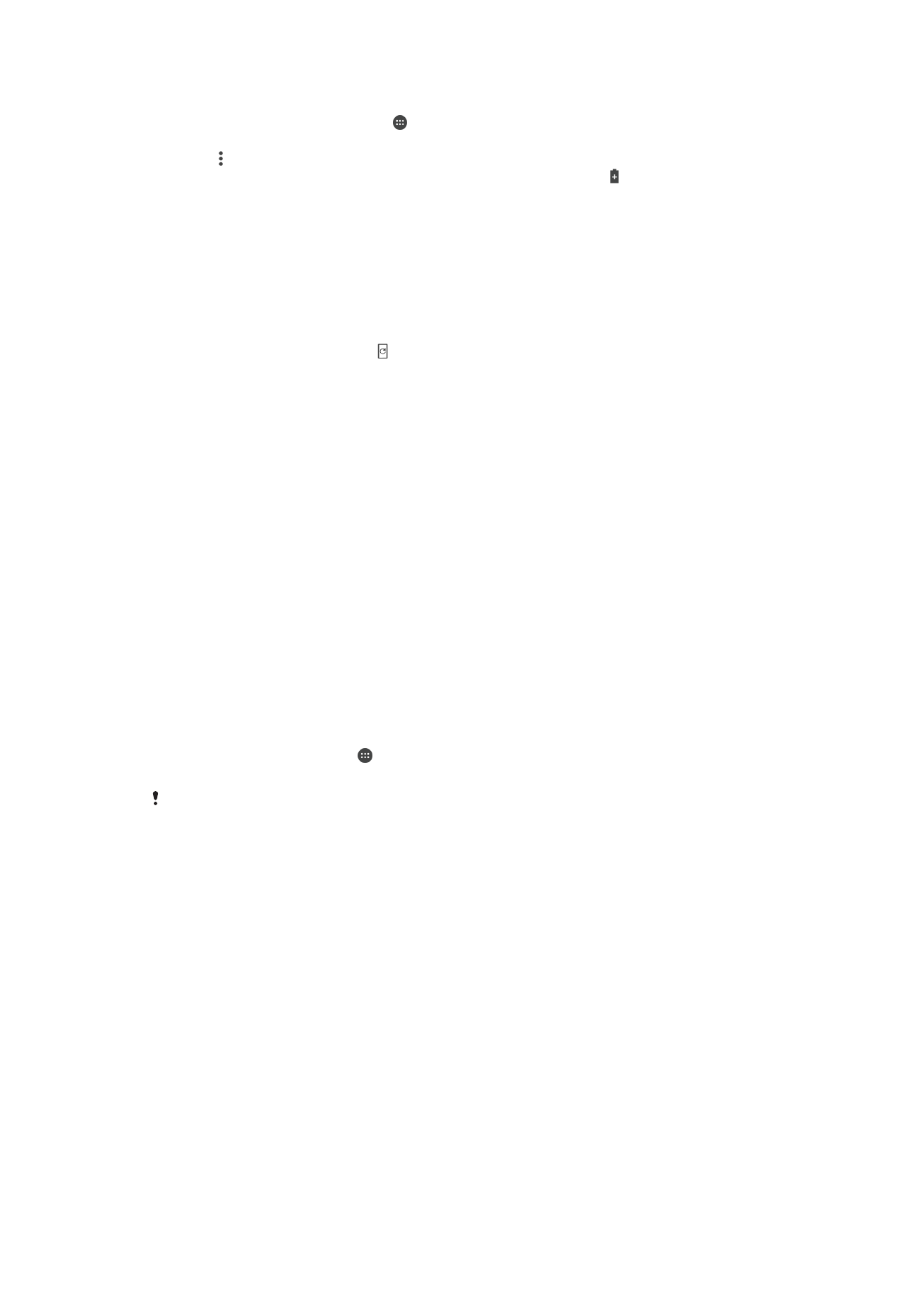
Menghidupkan/mematikan Penghemat baterai
1
Dari Layar Beranda Anda, ketuk .
2
Temukan dan ketuk
Setelan > Pemakaian baterai.
3
Ketuk dan pilih
Penghemat baterai.
4
Ketuk sakelar hidup-mati untuk menghidupkan atau mematikan. yang muncul
di baris menu ketika mode ini aktif.
Untuk menyetelnya menjadi hidup secara otomatis, cukup ketuk
Aktifkan secara
otomatis dan piih opsi yang diinginkan.